Kaip nurodyti "YouTube" vaizdo įrašų pradžios tašką
Ar kada nors norėjote pasidalinti "YouTube" vaizdo įrašu su kuo nors, bet pageidavote, kad jis neturėtų prasidėti nuo pat pradžių? Pvz., Jei norite, kad kažkas pamatytų kažką, kuris atsitinka per 6 minutes ir 23 sekundes į vaizdo įrašą, jūs turite leisti jiems žiūrėti iš pradžių arba papasakok jiems, kad reikia pereiti prie šio taško.
Vietoj to, jūs galite padaryti save atrodyti kietas ir tech-savvy, siųsdami juos nuorodą į vaizdo įrašą, kuris prasideda kur tik norite. Šiame straipsnyje aptarsiu tris atvejus, kai norėtumėte nurodyti "YouTube" vaizdo įrašo pradžios tašką: kai siunčiate nuorodą į ką nors, kai įterpiate "YouTube" vaizdo įrašą tinklalapyje ir kai paskelbiate komentarą apie "YouTube" vaizdo įrašas.
Dalijimasis "YouTube" saitais
Jei žiūrite "YouTube" vaizdo įrašą, visada galite nukopijuoti URL adreso juostą ir įklijuoti jį el. Paštu arba teksto žinute. Jei norite nurodyti laiką, per kurį turėtų prasidėti vaizdo įrašas, tai yra labai paprasta, nes "YouTube" jau turi pasirinkimą.

Spustelėkite mažos akcijos piktogramą, esančią po mygtuku "Prenumeruoti", ir mažesnė dalis bus išplėsta žemiau. "Share" skirtukas jau turėtų būti pasirinktas ir pamatysite trumpąją nuorodą į "YouTube" vaizdo įrašą. Žemiau matysite mažą langelį " Pradėti", kurį galėsite redaguoti. Įveskite pradinį tašką tokiu formatu: hh: mm: ss.
Taigi, jei vaizdo įrašas yra 1 valanda ir 32 minutes, galite įrašyti 1:14:30, kad vaizdo įrašas prasidėtų 1 valandą 14 minučių ir 30 sekundžių. Ryšys pasikeis ir pamatysite parametrą, kuris bus pridėtas prie pabaigos URL : ? T = 1h14m30s .
"Https://youtu.be/lwVW-zWdfjA?t=1h14m30s"
Atkreipkite dėmesį, kad jūs taip pat galite pridėti jį į įprastą URL, kuris pasirodo jūsų naršyklės adreso juostoje, pvz., Toliau, bet vietoj klausimo ženklo turite naudoti simbolį.
"Https://www.youtube.com/watch?v=lwVW-zWdfjA&t=1h14m30s"
Be simbolio "simbolis" taip pat galite naudoti simbolį "hashtag", bet tik įprastą URL, o ne trumpą URL.
"Https://www.youtube.com/watch?v=lwVW-zWdfjA#t=1h14m30s"
Taigi, tai yra beveik visi būdai, kaip galite bendrinti "YouTube" nuorodą ir nurodyti laiką, per kurį pradedamas vaizdo įrašas. Dabar pakalbėkime apie įterpimo kodą.
Įterptų kodų naudojimas
Jei norite įterpti vaizdo įrašą savo svetainėje, dar kartą spustelėkite bendrinimo piktogramą, bet šį kartą spustelėkite skirtuką Įterpti . Pagal numatytuosius nustatymus, jis tiesiog parodys jums kodą, kurį turėsite kopijuoti, bet galite spustelėti Rodyti daugiau, kad pamatytumėte visas parinktis.
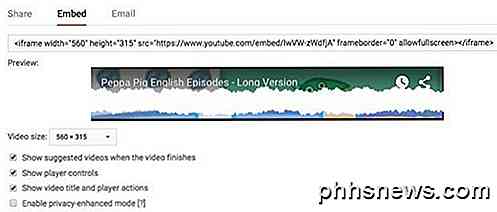
Kai sukursite pasirinkimus pagal savo poreikius, nukopijuokite kodą ir įklijuokite jį į savo HTML redaktorių. Įterpto kodo atveju turime nurodyti pradinį tašką naudodami šiek tiek kitokį parametrą. Užuot pridėti ? T =, & t = arba # t = prie URL pabaigos, turime pridėti ? Start = .
Vietoj laiko, skirto valandoms, minutėms ir sekundėms laikyti, kaip mes padarėme "YouTube" URL, mes turime įvesti laiką įterpti kodą per kelias sekundes. Taigi, jei norite, kad vaizdo įrašas prasidėtų 7 minučių ir 29 sekundžių, jums reikės šiek tiek matematikos. (7 * 60) + 29 = 449 sekundes. Taigi, mūsų parametras būtų ? Start = 429 . Lygtis yra tik keli šimtai kartų minusai ir sekundžių skaičius.
Pridedate šį parametrą prie "YouTube" įterpto URL pabaigos. Čia yra kodo, įklijuoto į mano svetainės HTML kodą, pavyzdys.
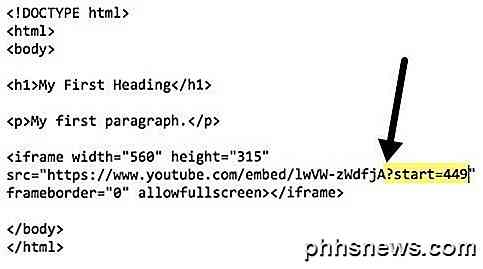
Įterpto kodo vaizdo įrašo URL yra https://www.youtube.com/embed/lwVW-zWdfjA, kuris šiek tiek skiriasi nuo bendrinimo URL. Galiausiai, pakalbėkime apie tai, kaip pridėti laiko "YouTube" komentare.
"YouTube" komentarai
Jei norite "YouTube" komentare nurodyti tikslų laiką, viską, ką turite padaryti, įveskite laiką, kuris yra 13:45. Kai tai padarysite ir paskelbsite savo komentarą, laikas automatiškai tampa nuoroda, o jei kas nors spustelėja, vaizdo įrašas pradės žaisti nuo tikslaus laiko.
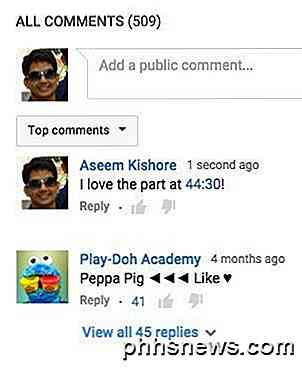
Žinoma, jūsų komentarai niekada negali būti skaitomi su visais nepageidaujamais laiškais ir troliais, bet galite pabandyti! Bet kokiu atveju, jei turite privačius "YouTube" vaizdo įrašus, bendrinamus su draugais ir šeimos nariais, tai yra kietas būdas komentuoti konkrečią vaizdo įrašo dalį, nenurodant, kokia jūsų dalis kalbama.
Taigi tokie yra visi būdai, kaip galite pasirinkti "YouTube" vaizdo įrašo pradinį tašką, kurį norite bendrinti su kitu asmeniu per tekstą, el. Paštą ar svetainę. Jei turite klausimų, galite rašyti komentarus. Mėgautis!

"Five Nest Thermostat Settings" "Tweaks, kad gali sutaupyti pinigų"
Išmanieji termostatai yra ne tik patogūs, bet ir jiems yra keletas nustatymų, galinčių jums sutaupyti pinigų. "Nest Thermostat" yra viena iš populiariausių variantų, ir ji turi keletą nustatymų, kuriuos turėtumėte pasinaudoti, jei norėtumėte surinkti savo komunalinių paslaugų sąskaitą. Nepaisant jų rinkodaros, protingi termostatai nebus sutaupysite daugiau pinigų negu įprastas programuojamas termostatas, tačiau juos lengviau nustatyti ir programuoti.

Naudokite "Excel Watch" langą, norėdami stebėti svarbias ląsteles darbo knygoje
Kartais puiki programos funkcija niekada nepripažįsta, ir ji "Watch" langą "Excel" yra puikus vienos tokios funkcijos pavyzdys.Jei reguliariai naudojate "Excel", greičiausiai dirbote su labai dideliais darbalapiais, apimančiais šimtus ar net tūkstančius eilučių. Tai galė



